5 советов по сбросу пароля администратора в Windows XP
Защита вашего компьютера с помощью надежного уникального пароля остается невероятно важной. Вы можете защитить свой смартфон или ноутбук с помощью отпечатков пальцев, радужной оболочки и других биометрических сканеров. Однако надежный одноразовый пароль является жизненно важным уровнем защиты.
Разблокируйте «100+ Основные команды Windows CMD» прямо сейчас!
Это подпишет вас на нашу рассылку
Введите адрес электронной почты
отпереть
Прочитайте нашу политику конфиденциальности
Но что произойдет, если вы забудете свой пароль Windows XP? Вы навсегда заблокированы в своей учетной записи Windows XP?
К счастью, это не так. Вот пять способов сбросить пароль администратора на ноутбуке или компьютере с Windows XP.
Как сбросить или изменить пароль на сетевой ресурс
При подключении к закрытым (запароленным) сетевым ресурсам запрашивается логин и пароль. Чтобы не вводить пароль постоянно, пользователь выставляет галочку «Запомнить учётные данные». Чтобы удалить эти пароли (например, при смене пользователей) нужно зайти:

Пуск → Панель управления → Учетные записи пользователей → Администрирование учётных записей
Также можно сюда попасть через «Пуск → Выполнить», ввести текст « control userpasswords2 » и нажать ОК.

Примечание: «Пуск → Выполнить» можно вызвать горячими клавишами System + R (где System, это кнопка с эмблемой Windows).

Любой пароль можно «Изменить» или «Удалить из хранилища».

«Изменить» пароль иногда требуется для смены пользовательского аккаунта.
Например: ранее компьютером пользовался менеджер, и он имел права на изменение документов в папке «Менеджеры» ресурса N, а теперь за компьютер сел бухгалтер, который не имеет права пользоваться документами в папке «Менеджеры», но должен иметь полный доступ к папке «Бухгалтерия» ресурса N.
Если «Удалить из хранилища» пароли, то при следующей попытке попасть на этот ресурс будут снова запрошены логин и пароль.
Если необходимо сделать так, чтобы компьютер не запоминал пароли, то нужно зайти:
Пуск → Панель управления → Администрирование → Локальная политика безопасности → Локальные политики → Параметры безопасности → Сетевой доступ: не разрешать хранение паролей или учётных данных для сетевой проверки подлинности → Свойства → Отключить/Включить



Решение от Микрософта по сбросу паролей.
1. Перелогиниваемся в администратора системы.
2. Нажимаем Пуск → Выполнить ( System + R ), вписываем regedit или regedt32 , нажимаем «OK».
3. В редакторе выбираем ветку HKEY_USERS, но не входим в неё.
4. В меню редактора выбираем Файл → Загрузить куст (File → Load Hive).
5. Откроется диалоговое окно выбора файла. Надо выбрать Ntuser.dat в корне профиля проблемного пользователя (Documents and SettingsПользовательNTUSER.DAT). После выбора файла надо будет дать ИМЯ загружаемой ветки реестра.
6. В редакторе реестра идём по адресу HKEY_USERSИМЯПользователь.
7. Удаляем ключи.
8. Выделаем ветку HKEY_USERSИМЯ и давим Файл → Выгрузить куст (File → Unload Hive).
9. Выходим из редактора реестра.
P.S. Запоминание и сохранение паролей RDP . Иногда есть необходимость отключить или включить запоминание (сохранение) паролей для удалённого рабочего стола Windows. Как это сделать смотрите здесь.
Как поставить пароль на windows 7
Здравствуйте уважаемый посетитель сайта! Если у вас возник вопрос на тему: как поставить пароль windows 7 или же вам по какой – либо причине нужно установить пароль Windows 7, то тогда вам сюда в этом уроке я подробно и пошагово расскажу вам, как установить пароль windows 7. Урок несложный и не займет у вас много времени.
Чтобы поставить пароль Windows 7 на своем компьютере, выполните следующие действие:
На рабочем столе Windows 7 на панели задач Windows 7 нажмите кнопку Windows (Пуск) или на своей клавиатуре нажмите клавишу Windows (Win).
Затем в раскрывшемся меню Windows 7 выберите пункт «Панель Управления».
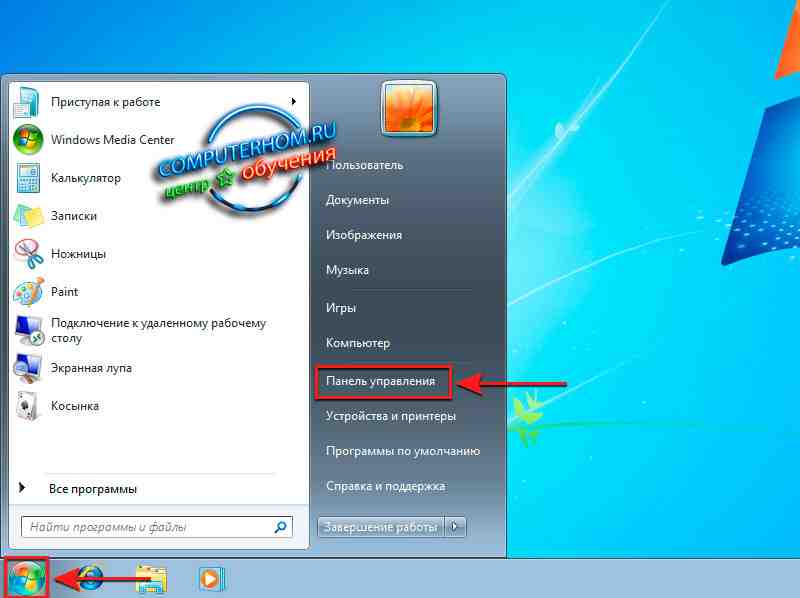
После чего откроется окошко Windows 7 – «Панель Управления», в этом окошке windows 7 выбираем «Учетные записи пользователей».
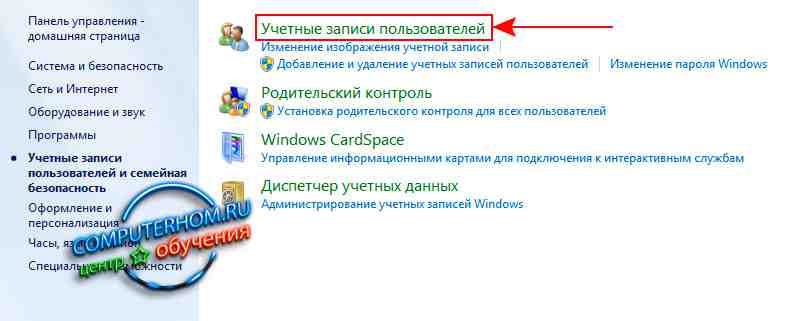
Затем откроется окошко учетные записи пользователей Windows 7, в этом окошке windows переходим по ссылке «Учетные записи пользователей».

Далее откроется окошко Windows 7, где вам нужно будет перейти по ссылке «Создание пароля своей учетной записи».
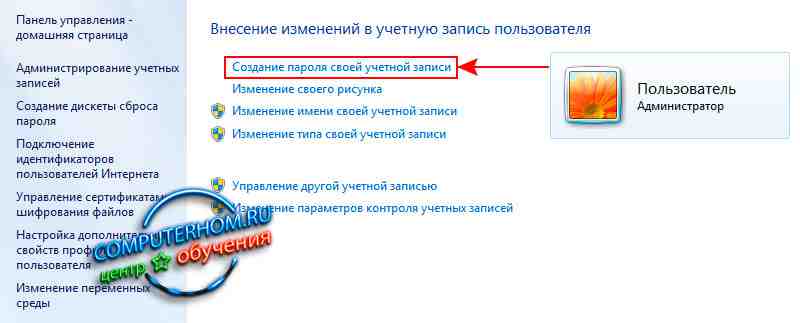
После того, как вы перейдете по ссылке «Создание пароля своей учетной записи», откроется окошко Windows 7, где вы и сможете установить пароль windows 7.
И так чтобы установить пароль windows 7, вам нужно будет выполнить следующие действие:
В первой строчке вам нужно будет указать свой пароль, пароль может состоять из цифр и букв.
После того, как вы придумали и указали свой пароль, переходите к следующей строчке.
Во второй строчке вам нужно будет указать пароль, который вы указали в первой строчке.
Обязательно запишите свой пароль в блокнот или на листок бумаги.
В последней строчке вы можете указать подсказку о пароле, также можно указать подсказку пароля, которая будет приводить другого пользователя в заблуждение о пароле.
После того, как вы завершите все настройки нажмите кнопку «Создать пароль» будет создан пароль администратора windows 7.
На этом у меня все, всем пока, удачи! До новых встреч на сайте computerhom.ru.
Как установить пароль в windows 7
Если у вас появилась необходимость по той или иной причине установить пароль windows 7, то в это уроке я покажу как это можно легко и быстро сделать.
Для того, чтобы поставить пароль в windows 7 вам необходимо зайти в «Панель управления». Для этого нажмите в левом нижнем углу рабочего стола на кнопку «Пуск», а затем в открывшемся списке выберите «Панель управления».

После этого откроется окно Windows 7 – «Панель Управления», в этом окне windows 7 выбираем «Учетные записи пользователей» (режим просмотра при этом «Мелкие значки»).

Далее откроется новое окно, где вам нужно будет перейти по ссылке «Создание пароля своей учетной записи».

После того, как вы перейдете по ссылке «Создание пароля своей учетной записи».
И так чтобы установить пароль, вам нужно будет указать его в первой строке, он может состоять из цифр и букв. После того, как вы придумали и указали его, в следующей строке вам необходимо повторить пароль, который вы ввели в первой строке. Обязательно запишите его в свой блокнот или на листок бумаги, чтобы в дальнейшем его не потерять. В противном случае вы потратите свое время, чтобы взломать установленную защиту. В последней строке вы можете указать подсказку. Конечно же вы можете указать подсказку, которая будет приводить другого пользователя в заблуждение о пороле.
После того, как вы завершите все настройки нажмите кнопку «Создать пароль» — будет создан пароль администратора.

Ниже вы можете посмотреть видеоверсию урока, в которой разбирается установка пароля windows, его изменение и удаление.
Как поставить пароль на телефоне?
Чтобы поставить код доступа для Телеграмм на телефоне, нужно знать какой телефон, точнее операционная система. Рассмотрим следующие варианты телефонов и операционных систем:
Инструкция на Android
Инструкция для Iphone
Процесс установки пароля на приложение Телеграмм для владельцев IOS практически одинаков, как и на андройде, но есть нюансы. Разберемся в них:











